- Тхе грешка 0ка00ф4243 обично се дешава због софтверских проблема и сукоба.
- Ажурирајте управљачки програм веб камере да бисте се уверили да користите најновији фирмвер да бисте поправили грешку.
- Затворите покренуте апликације помоћу Менаџера задатака да бисте били сигурни да не постоји неусаглашен проблем.
- Можете и да извршите чисто покретање и ресетујете софтвер камере да бисте се решили поруке.
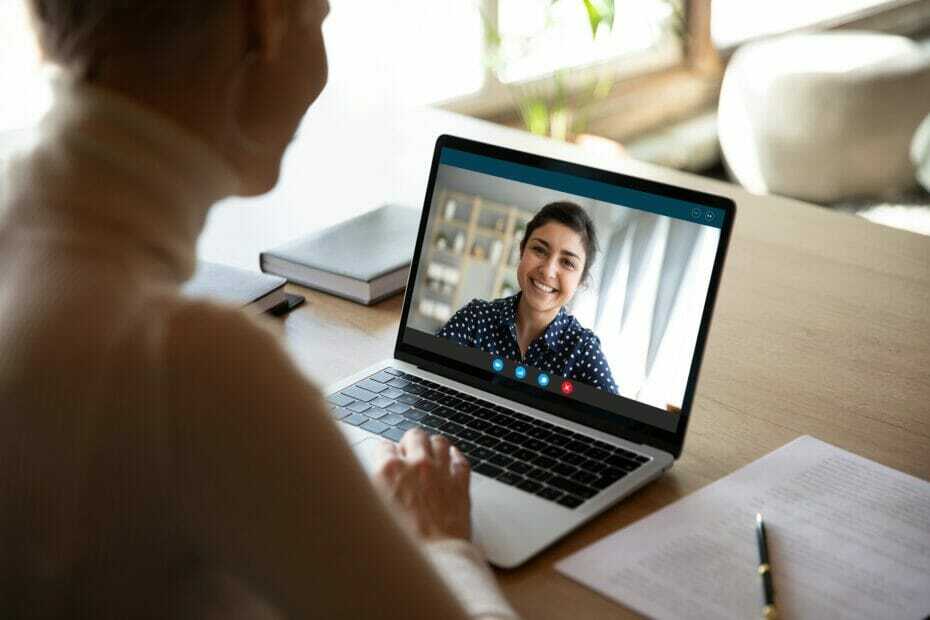
- Преузмите алатку за поправак рачунара Ресторо који долази са патентираним технологијама (патент доступан овде).
- Кликните Покрените скенирање да бисте пронашли проблеме са Виндовсом који би могли да узрокују проблеме са рачунаром.
- Кликните Поправи све да бисте решили проблеме који утичу на сигурност и перформансе рачунара
- Ресторо је преузео 0 читаоци овог месеца.
Грешка веб камере 0ка00ф4243 настаје код неких корисника када покушају да користе своју веб камеру са Виндовс 10Апликација Камера.
Тхе порука о грешци државе:
Затворите друге апликације... Чини се да друга апликација већ користи камеру. Ако вам је потребан, ево кода грешке 0кА00Ф4243.
Сходно томе, употребе не могу да користе своје веб камере са камерама. Ово је неколико потенцијалних резолуција за кориснике који треба да исправе грешку 0кА00Ф424.
Како да поправим грешку веб камере 0ка00ф4243?
- Ажурирајте управљачки програм веб камере
- Затворите апликације помоћу Таск Манагер-а
- Цлеан Боот Виндовс
- Искључите друге апликације које користе веб камеру
- Ресетујте апликацију Цамера
1. Ажурирајте управљачки програм веб камере
- притисните Вин Кеи + С. и тражи Менаџер уређаја.
- Потражите управљачки програм веб камере.
- Кликните десним тастером миша и изаберите Ажурирати драјвер.

- Сачекајте да се управљачки програм ажурира.
Неки корисници камере такође су изјавили да су исправком грешке 0ка00ф4243 исправили ажурирањем управљачког програма веб камере. Корисници то могу учинити брже коришћењем софтвера за ажурирање управљачких програма.
Штавише, ручно ажурирање управљачких програма са веб локације сваког произвођача може бити сасвим досадно.
Ажурирајте управљачке програме аутоматски
Иако увек постоји алтернатива коришћењу услуге Виндовс Упдате, она не проналази увек ваше наменске управљачке програме и уместо њих инсталира генеричке.
Међутим, софтвер ће ту операцију учинити много једноставнијом, омогућавајући вам препознавање, преузимање и инсталирање правих управљачких програма једним кликом на дугме.
 Систем најчешће не ажурира генеричке управљачке програме за хардвер и периферне уређаје рачунара. Постоје кључне разлике између генеричког покретачког програма и управљачког програма произвођача.Тражење праве верзије управљачког програма за сваку од ваших хардверских компоненти може постати заморно. Због тога вам аутоматизовани помоћник може сваки пут помоћи да пронађете и ажурирате систем исправним управљачким програмима и топло препоручујемо ДриверФик.Следите ове једноставне кораке за безбедно ажурирање управљачких програма:
Систем најчешће не ажурира генеричке управљачке програме за хардвер и периферне уређаје рачунара. Постоје кључне разлике између генеричког покретачког програма и управљачког програма произвођача.Тражење праве верзије управљачког програма за сваку од ваших хардверских компоненти може постати заморно. Због тога вам аутоматизовани помоћник може сваки пут помоћи да пронађете и ажурирате систем исправним управљачким програмима и топло препоручујемо ДриверФик.Следите ове једноставне кораке за безбедно ажурирање управљачких програма:
- Преузмите и инсталирајте ДриверФик.
- Покрените софтвер.
- Сачекајте да открију сви ваши неисправни управљачки програми.
- ДриверФик ће вам сада показати све управљачке програме који имају проблема, а ви само требате да изаберете оне које бисте желели да поправе.
- Сачекајте да апликација преузме и инсталира најновије управљачке програме.
- Поново покренути рачунару да би промене ступиле на снагу.

ДриверФик
Одржавајте да управљачки програми компонената вашег рачунара раде савршено без угрожавања рачунара.
Посетите сајт
Изјава о одрицању одговорности: овај програм треба надоградити са бесплатне верзије да би извршио неке одређене радње.
2. Затворите апликације помоћу Таск Манагер-а
- Кликните десним тастером миша на траку задатака система Виндовс 10 и изаберите Таск Манагер на менију.
- Картица Процеси менаџера задатака наводи апликације и позадинске услуге које троше системске ресурсе. Изаберите сав софтвер наведен под насловом Апликације.
- Затим притисните Крајњи задатак дугме за затварање изабране апликације.
- Поред тога, затворите услуге апликација за камеру наведене под Позадина процеси.
- На пример, неки корисници могу пронаћи бројне услуге апликација, као што су Скипе Мост, под Позадински процеси.
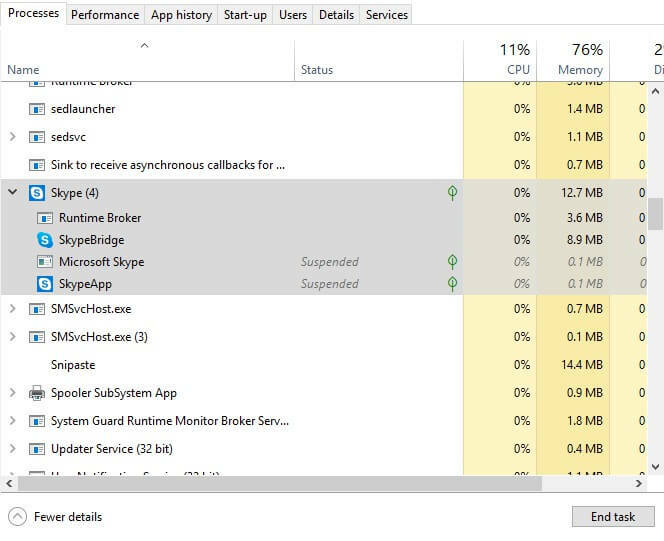
- На пример, неки корисници могу пронаћи бројне услуге апликација, као што су Скипе Мост, под Позадински процеси.
Покрените скенирање система да бисте открили потенцијалне грешке

Преузмите Ресторо
Алат за поправак рачунара

Кликните Покрените скенирање да бисте пронашли проблеме са Виндовсом.

Кликните Поправи све да реши проблеме са патентираним технологијама.
Покрените скенирање рачунара помоћу алатке за обнављање система Ресторо да бисте пронашли грешке које узрокују сигурносне проблеме и успоравање. По завршетку скенирања, поступак поправке ће оштећене датотеке заменити новим Виндовс датотекама и компонентама.
Порука о грешци 0ка00ф4243 упућује велики наговештај наводећи: Затворите друге апликације... Чини се да друга апликација већ користи камеру.
Тај наговештај сугерише да је проблем првенствено због неусаглашеног софтвера. Дакле, покушајте да затворите неке друге апликације које можда користе веб камеру.
3. Цлеан Боот Виндовс
- Прво кликните десним тастером миша Почетак дугме и изаберите Трцати.
- Улазни МСЦонфиг у а Трцати прозор и кликните У реду да бисте отворили прозор Конфигурација система.
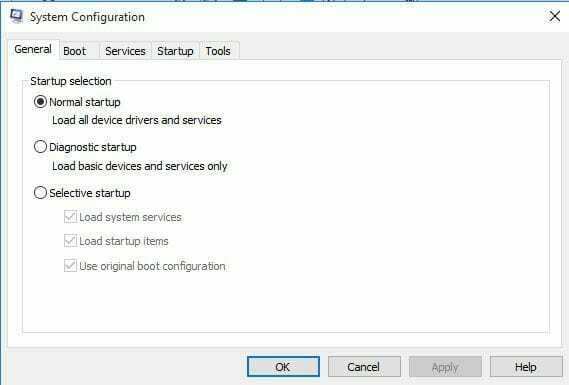
- Кликните Селективно покретање радио дугме на Генерал таб.
- Опозовите избор Учитајте ставке за покретање да уклоните софтвер независних произвођача из покретања.
- Изаберите Користите оригиналну конфигурацију покретања и Учитај услуге система подешавања под Селективно покретање Радио дугме.
- Кликните Услуге да бисте отворили картицу приказану на снимку директно испод.
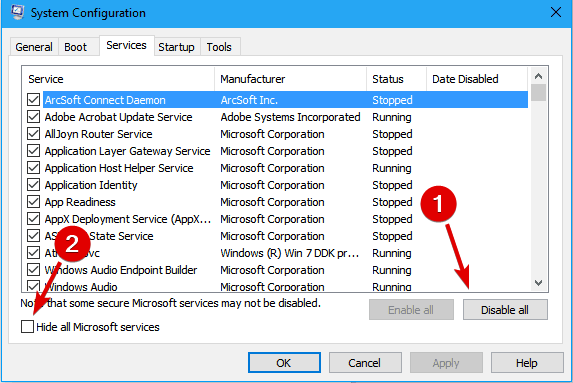
- Кликните Сакриј сав Мицрософт поље за потврду услуге.
- Затим одаберите Онемогући све и притисните тастер Применити дугме.
- Кликните У реду дугме.
- Изаберите Поново покренути опција на Конфигурација система дијалошки оквир који се појављује.
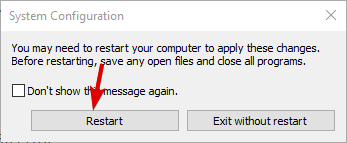
Будући да је грешка 0ка00ф4243 обично последица неусаглашеног софтвера, проблем може решити чисто покретање. Чисто покретање је покретање система Виндовс конфигурисано да изузме софтвер и услуге независних произвођача.
4. Искључите друге апликације које користе веб камеру
- Кликните Откуцајте овде за претрагу дугме на траци задатака за отварање Цортанаа.
- Улазни Камера као кључна реч за претрагу.
- Кликните Подешавања приватности камере за отварање Подешавања као што је приказано директно испод.
- Прво се побрините за Омогућите апликацијама приступ камери подешавање је укључено.
- Померите се кроз прозор и искључите апликације које користе веб камеру.
- Оставите укључену апликацију Камера.
Корисници такође могу да одаберу да искључе друге апликације које користе веб камеру путем апликације Подешавања. То ће осигурати да је Камера једина апликација која користи веб камеру, што би за већину корисника требало да буде довољно за исправљање грешке 0ка00ф4243.
5. Ресетујте апликацију Цамера
- Унесите кључну реч апликације у ЦортанаПоље за текст за претрагу.
- Кликните Апликације и функције да отворите листу апликација у Подешавања.
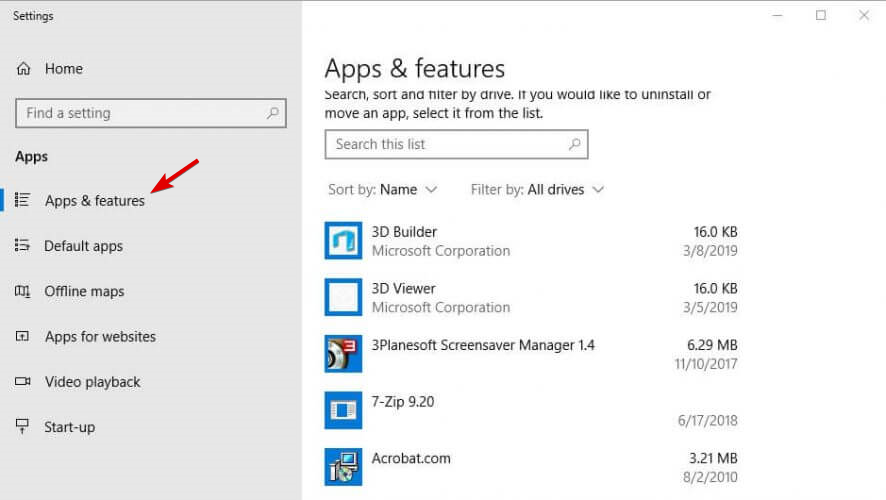
- Изаберите Камера и кликните Напредне опције.
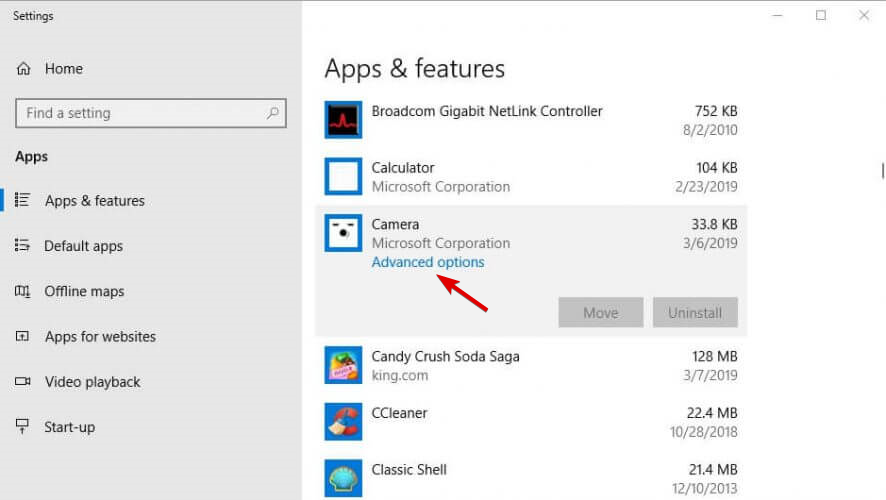
- притисните Ресетовати дугме и изаберите Ресетовати поново да потврдим.
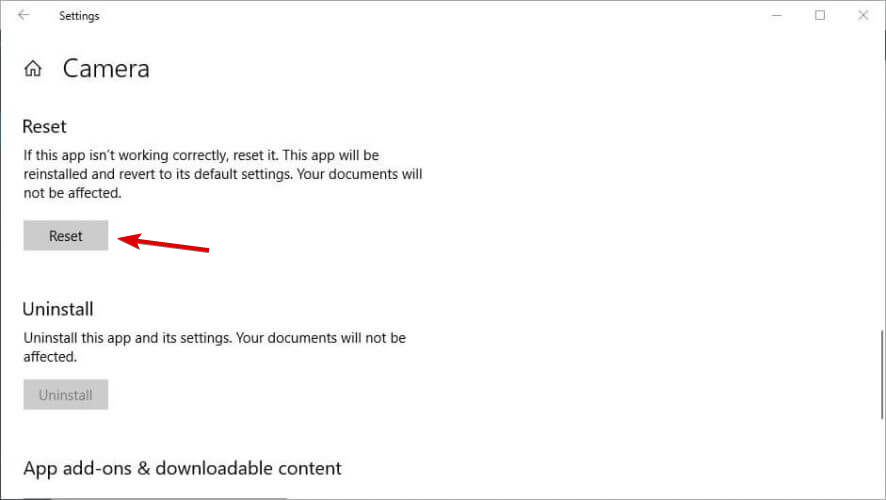
- Ресетујте апликацију камере.
Корисници могу ресетовати апликације када не раде како би требало. Ресетовањем апликација ресетују се њихови подаци и враћају им се на подразумевана подешавања. Дакле, ресетовање апликације Камера такође може вредети покушаја за отклањање грешке 0ка00ф4243.
То је неколико најбољих резолуција за исправљање грешке 0ка00ф4243, тако да корисници могу да користе своје веб камере помоћу камере.
Међутим, имајте на уму да у нашем софтверу такође постоји мноштво софтвера независних произвођача сјајна листа најбољег софтвера за веб камере које можете искористити.
Слободно нам дајте било какве повратне информације у вези са темом и својим искуством са производима у одељку за коментаре испод.
 И даље имате проблема?Поправите их помоћу овог алата:
И даље имате проблема?Поправите их помоћу овог алата:
- Преузмите овај алат за поправак рачунара оцењено одличним на ТрустПилот.цом (преузимање почиње на овој страници).
- Кликните Покрените скенирање да бисте пронашли проблеме са Виндовсом који би могли да узрокују проблеме са рачунаром.
- Кликните Поправи све да реши проблеме са патентираним технологијама (Ексклузивни попуст за наше читаоце).
Ресторо је преузео 0 читаоци овог месеца.
Често постављана питања
Грешка се може исправити једним од многих метода наведених у овом темељни водич посвећен поправљању 0ка00ф4246 иссуе.
Подешавања веб камере разликују се од произвођача до произвођача. Све што треба да знате укључили смо у наш леп водич посвећен приступу подешавањима веб камере на Виндовс 10.
Зависи од тога шта желите од апликације. Ево а сјајна листа најбољег софтвера за надзор за вас да изаберете.


